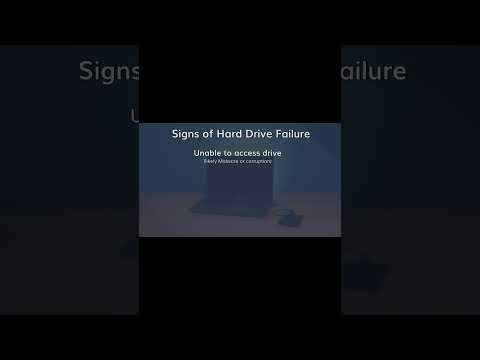কম্পিউটার এখন আমাদের দৈনন্দিন জীবনের একটি অপরিহার্য এবং সর্বব্যাপী অংশ। আমরা এগুলিকে কাজের জন্য ব্যবহার করি, মানুষের সাথে যোগাযোগ, বিনোদন, শিল্প এবং অন্যান্য জিনিসের একটি হোস্ট। কিন্তু যখন আমরা তাদের ব্যবহার করছি, আমরা আশা করি তারা দ্রুত কাজ করবে! ঠিক যেমন আপনার শরীর, একটি গাড়ি, বা অন্য কোনো কাজ করার যন্ত্র, আপনার কম্পিউটারকে আপ-টু-স্পিড হওয়ার জন্য রক্ষণাবেক্ষণ ও যত্ন নিতে হবে। আপনার কম্পিউটারকে গেমের শীর্ষে রাখার বেশ কয়েকটি উপায় রয়েছে এবং আপনি সেগুলি নীচে খুঁজে পেতে পারেন!
ধাপ

ধাপ 1. কমান্ড লাইন ব্যবহার বিবেচনা করুন।
আপনি এখনও টুইট করতে পারেন, তাত্ক্ষণিক বার্তা, এমপি 3 প্লে করতে পারেন (এমপ্লেয়ার সহ), ওয়েব ব্রাউজ করুন (লিঙ্কস বা লিঙ্কস 2 এর সাথে), পি 2 পি (অ্যামিউলেকএমডি), টরেন্ট (রোটরেন্ট), ইমেজ এডিট (ইমেজ ম্যাগিক), ফিড পড়ুন (র্যাগল), চ্যাট (আইআরএসআই)), ofm (মধ্যরাতের কমান্ডার), ডাউনলোড (অ্যাক্সেল, উইজেট) এবং অন্য সব কিছু পরিচালনা করুন। লিনাক্স ওএস এবং বিএসডি কমান্ড-লাইন ব্যবহার করা সহজ করে তোলে, যেখানে ম্যাক ওএস এক্স এবং উইন্ডোজ ব্যবহার করে না।
| কর্ম | উইন্ডোজ/ডস | উইন্ডোজ পাওয়ারশেল, ম্যাক ওএস এক্স, লিনাক্স, বিএসডি ইত্যাদি. |
| তালিকা ডিরেক্টরি | dir | ls |
| পরিষ্কার কনসোল | cls | পরিষ্কার |
| ফাইল (গুলি) কপি করুন | কপি | cp |
| ফাইল (গুলি) সরান | সরানো | mv |
| ফাইল মুছে দিন) | দেল | আরএম |
| ডিরেক্টরি তৈরি করুন | md | mkdir |
| ডিরেক্টরি সরান | rd | rm -rf |
| বর্তমান ডিরেক্টরি পরিবর্তন করুন | সিডি | সিডি |
| বর্তমান ডিরেক্টরি | cd, chdir | পিডব্লিউডি |
| অনুসন্ধান | অনুসন্ধান | গ্রেপ |
| শ্রেণীবদ্ধভাবে সংযুক্ত করা | বিড়াল | বিড়াল |
| অনুমতি | chmod | chmod |
| প্রদর্শন/আউটপুট পাঠ্য | প্রতিধ্বনি | প্রতিধ্বনি |
| ব্যবহারকারী যোগ করুন | নেট ব্যবহারকারী | adduser |
যদি আপনাকে অবশ্যই একটি GUI ব্যবহার করতে হয়, তাহলে পরবর্তী ধাপে পড়ুন। কিন্তু CLI এর দক্ষতা সুবিধা নিম্নরূপ:
- যদি আপনার "ফটোগুলি" দিয়ে শেষ হওয়া সমস্ত ফোল্ডারগুলি সরানোর প্রয়োজন হয় তবে কমান্ড লাইনে এটি সহজ তবে একটি জিইউআইতে কঠিন এবং ধীর।
- কমান্ড-লাইন সমাপ্তি ট্যাব-সমাপ্তি হিসাবেও পরিচিত এবং জিনিসগুলিকে গতি দিতে পারে।
- প্রয়োজনে পাইপ কমান্ড-লাইন আউটপুট অন্যান্য কমান্ডে।
- শেল উপনাম লিনাক্সে সেট করা যায়।

পদক্ষেপ 2. অব্যবহৃত সফটওয়্যার এবং প্রোগ্রাম সরান।
কখনও কখনও প্রোগ্রামগুলি ব্যাকগ্রাউন্ডে চলে, ব্যবহারকারীর অদৃশ্য, কিন্তু একসাথে যোগ করলে, এটি বেশ কিছুটা জায়গা নিতে পারে। কন্ট্রোল প্যানেলে নেভিগেট করুন -> প্রোগ্রাম যোগ করুন/সরান, এবং আপনি যে প্রোগ্রামগুলি ব্যবহার করেন না বা প্রয়োজন নেই সেগুলি সরান।

ধাপ 3. ডিস্ক ক্লিনআপ ইউটিলিটি চালান।
আমার কম্পিউটারে যান, সিস্টেম ডিস্কে ডান ক্লিক করুন (সাধারণত C:/), এবং বৈশিষ্ট্যে ক্লিক করুন। ডিস্কের ব্যবহার প্রদর্শনকারী গ্রাফের পাশে অবস্থিত ডিস্ক ক্লিনআপ বোতামটি ক্লিক করুন।

ধাপ 4. আপনার হার্ড ডিস্ক ডিফ্র্যাগমেন্ট করুন।
শুরুতে যান -> সমস্ত প্রোগ্রাম -> আনুষাঙ্গিক -> সিস্টেম সরঞ্জাম, এবং ডিস্ক ডিফ্র্যাগমেন্টারে ক্লিক করুন। আপনি কোন ডিস্কটি ডিফ্র্যাগমেন্ট করতে চান তা নির্বাচন করুন এবং ডিফ্র্যাগমেন্টে ক্লিক করুন।

ধাপ 5. আপনার Prefetch ফোল্ডারটি পরিষ্কার করুন।
C: / Windows / Prefetch এ যান এবং ভিতরে থাকা সমস্ত ফাইল এবং ফোল্ডার মুছে দিন। তারপরে আপনার সিস্টেমটি পুনরায় চালু করুন। এই মাসিক করুন, কিন্তু সাবধান না ফোল্ডারটি মুছে ফেলতে, কেবল ভিতরের ফাইলগুলি।

ধাপ 6. আপনার পৃষ্ঠা ফাইলটি উচ্চতর করুন।
এটি কন্ট্রোল প্যানেল -> সিস্টেম -> উন্নত -> সেটিংসে গিয়ে করা যেতে পারে। "পারফরম্যান্স" এর অধীনে অবস্থিত সেটিংস বোতামটি ক্লিক করুন। তারপর উন্নত ক্লিক করুন, এবং পরিশেষে, পরিবর্তন ক্লিক করুন। আপনার পৃষ্ঠা ফাইলটি উচ্চতর সেট করুন, অথবা সিস্টেম পরিচালিত আকার নির্বাচন করুন। আপনি প্রয়োজনীয় পরিবর্তনগুলি করার পরে, প্রাথমিক আকারে সর্বাধিক আকার কম করুন, সেট ক্লিক করুন এবং তারপরে আপনার সিস্টেমটি পুনরায় চালু করুন।

ধাপ 7. সেরা কর্মক্ষমতা জন্য আপনার কম্পিউটার সামঞ্জস্য করুন।
কন্ট্রোল প্যানেলে ফিরে এসে এটি করুন -> সিস্টেম -> উন্নত -> সেটিংস, এবং "সেরা পারফরম্যান্সের জন্য সামঞ্জস্য করুন" এ ভিজ্যুয়াল এফেক্টগুলি চিহ্নিত করুন। এটি সমস্ত অভিনব চাক্ষুষ প্রভাবগুলি সরিয়ে দেবে এবং থিমটি আবার উইন্ডোজ ক্লাসিকে পরিবর্তন করবে।

ধাপ 8. আপনার রঙের মান হ্রাস করুন।
আপনার ডেস্কটপে ডান ক্লিক করুন, বৈশিষ্ট্যগুলিতে ক্লিক করুন, সেটিংস ট্যাবটি নির্বাচন করুন এবং রঙের গুণমানটি 16 বিটে পরিবর্তন করুন, অথবা আপনার সিস্টেম যতটা কম তা আপনাকে সেট করতে দেবে। এছাড়াও ইন্টারনেট থেকে ডাউনলোড করা বিশাল ডেস্কটপ ওয়ালপেপার প্রদর্শন এড়িয়ে চলুন।

ধাপ 9. ভাইরাস স্ক্যানার ব্যবহার করে আপনার পিসি থেকে ভাইরাসের মতো দূষিত সামগ্রী সরান।
Malwarebyte এর Anti-Malware বা Avast Anti-Virus একটি ভালো পছন্দ হবে। আপনি নিরাপদ মোডে এই পদক্ষেপটি সম্পাদন করার পরামর্শ দেওয়া হচ্ছে। আপনার পিসি পুনরায় চালু করুন, এবং বুট স্ক্রিনের পরপরই, বারবার F8 টিপুন, তারপর আপনার তীরচিহ্নগুলি ব্যবহার করে নিরাপদ মোডে নেভিগেট করুন এবং ↵ এন্টার টিপুন। আপনার সিস্টেম পরিষ্কার করার পরে, পুনরায় চালু করুন এবং স্বাভাবিকভাবে বুট করুন।

ধাপ 10. আপনার বুট সময় উন্নত করুন।
স্টার্ট -> রান -> এ যান এবং প্রদত্ত ক্ষেত্রে msconfig টাইপ করুন। তারপর press Enter চাপুন। 'BOOT. INI ট্যাবে যান, এবং NOGUIBOOT চেক করুন।

ধাপ 11. আপনি যে স্টার্টআপ পরিষেবাগুলি ব্যবহার করেন না তা সরান।
সিস্টেম কনফিগারেশন ইউটিলিটিতে ফিরে যান, স্টার্টআপে যান এবং বুট প্রক্রিয়ার সময় আপনি যে পরিষেবাগুলি শুরু করতে চান না তা আনচেক করুন। নিশ্চিত করুন যে আপনি ঠিক কোন পরিষেবাগুলি ব্যবহার করেন না তা আপনি এখানে এই পরিবর্তনগুলি করেন। ভুল পরিবর্তন করা আপনার সিস্টেমকে অস্থির করে তুলতে পারে।

ধাপ 12. আপনার টেম্প ফাইলগুলি পরিষ্কার করুন।
কন্ট্রোল প্যানেল -> ফোল্ডার অপশন -> দেখুন এ গিয়ে লুকানো ফাইল এবং ফোল্ডার প্রদর্শন করতে উইন্ডোজ এক্সপ্লোরার সেট করুন এবং "লুকানো ফাইল এবং ফোল্ডার প্রদর্শন করুন" নির্বাচন করুন। তারপর, C: ocu Documents and Settings / Your Name / Local Settings / Temp এ ব্রাউজ করুন। টেম্প ফোল্ডারের ভিতরে কেবল ফাইলগুলি মুছুন; ফোল্ডার নিজেই মুছবেন না।

ধাপ 13. আপনার প্রধান হার্ড ড্রাইভে ইনডেক্সিং অক্ষম করুন।
এটি আমার কম্পিউটারে গিয়ে এবং আপনার হার্ড ডিস্ক বৈশিষ্ট্যের অধীনে তাদের নিষ্ক্রিয় করে করা যেতে পারে।

পদক্ষেপ 14. অপ্রয়োজনীয় উইন্ডোজ উপাদানগুলি সরান।
কন্ট্রোল প্যানেলে নেভিগেট করে এটি করুন -> প্রোগ্রাম যুক্ত করুন বা সরান -> উইন্ডোজ কম্পোনেন্টস যোগ করুন বা সরান। আপনি যে ফাইলগুলি ইনস্টল বা রাখতে চান তা পরীক্ষা করতে ভুলবেন না এবং যেগুলি আপনি আনইনস্টল করতে চান সেগুলি আনচেক করুন। এখানে খুব সতর্ক থাকুন, কারণ আপনি কিছু প্রোগ্রাম এবং বৈশিষ্ট্যগুলি অপসারণ করতে পারেন যা আপনি দুর্ঘটনাক্রমে রাখতে চান।

ধাপ 15. আপনার ইন্টারনেট ব্রাউজিং ইতিহাস সরান।
বেশিরভাগ ব্রাউজার আপনাকে তাদের বিকল্পের অধীনে এটি করার অনুমতি দেয়।

ধাপ 16. আপনার রেজিস্ট্রি পরিষ্কার করুন।
আপনি ইন্টারনেটে বেশ কিছু বিনামূল্যে রেজিস্ট্রি ক্লিনার খুঁজে পেতে পারেন। আপনি আপনার পৃষ্ঠা ফাইল এবং রেজিস্ট্রি ডিফ্র্যাগ করার জন্য একটি রেজিস্ট্রি ডিফ্র্যাগমেন্টার ব্যবহার করতে পারেন।

ধাপ 17. স্টারডক বা বেড়ার মতো ডেস্কটপ ম্যানিপুলেশন প্রোগ্রাম এড়িয়ে চলুন।
এই প্রোগ্রামগুলি আপনার কম্পিউটারকে ধীর করে দিতে পারে, বিশেষ করে যদি এর র্যাম কম থাকে।

ধাপ 18. আরো RAM যোগ করার চেষ্টা করুন
আপনি যদি উইন্ডোজ এক্সপি ব্যবহার করেন, তাহলে আপনার কমপক্ষে 512 মেগাবাইট র্যাম থাকার পরামর্শ দেওয়া হচ্ছে। আপনি যদি উইন্ডোজ ভিস্তা ব্যবহার করেন, তাহলে আপনার কমপক্ষে ১ জিবি থাকার পরামর্শ দেওয়া হচ্ছে।

ধাপ 19. সমস্ত উইন্ডোজ আপডেট এবং সর্বশেষ সার্ভিস প্যাক ইনস্টল করুন।
এটি আপনার কম্পিউটারের গতিও বাড়িয়ে তুলতে পারে।

ধাপ 20. একটি শেষ উপায় হিসাবে, আপনার অপারেটিং সিস্টেম পুনরায় ইনস্টল করুন।
এটি কেবল তখনই প্রযোজ্য হবে যদি আপনার কম্পিউটার অসহনীয়ভাবে ধীর হয়ে যায়। আপনার হার্ড ড্রাইভগুলি পুনরায় ফর্ম্যাট করুন এবং আপনার অপারেটিং সিস্টেমটি পুনরায় ইনস্টল করুন।
পরামর্শ
পৃষ্ঠা ফাইল, রেজিস্ট্রি বা বুটলোডারে পরিবর্তন করার পরে সর্বদা পুনরায় বুট করুন।
সতর্কবাণী
- অপারেটিং সিস্টেমে পরিবর্তন করার সময় সর্বদা সাবধানতা অবলম্বন করুন। আপনি যদি এখানে কিছু টিপস সঠিকভাবে অনুসরণ না করেন, তাহলে এটি আপনার অপারেটিং সিস্টেমের ক্ষতি করতে পারে।
- এই টিপসগুলো উইন্ডোজ এক্সপির জন্য ডিজাইন করা হয়েছে। তাদের মধ্যে কেউ কেউ উইন্ডোজ 7 বা ভিস্তা নিয়ে কাজ নাও করতে পারে।